Копирование HD DVD и Blu-ray дисков с защищенным контентом. Как устроена защита от копирования Blu-ray и DVD-дисков Как скопировать с блюрей диска
С 2010 года диски Blu-ray наряду с шифрованием AACS снабжаются водяными знаками Cinavia, которые до сих пор не поддаются полному взлому. Пока что этой технологией защищены многие диски компании Sony Pictures, а другие киностудии ставят водяные знаки выборочно. Если BD-проигрыватель распознает в файле с фильмом знак Cinavia , но без защиты от копирования, он считает, что речь идет о нелицензионной копии.
Что следует за данным «открытием», зависит от внедренного кода Cinavia . В случае с пиратскими дисками Blu-ray фильм, как правило, идет примерно 20 минут, затем пропадает звук и появляется сообщение. Оно гласит, что проигрыватель выключил звук, поскольку «содержание охраняется Cinavia и запрещено для воспроизведения на данном устройстве». Такую защиту ставят даже на кинофильмы, поскольку при съемке цифровой камерой снимается и водяной знак.
В случае с нелегально сделанной в кинотеатре копией проигрыватель моментально останавливает воспроизведение и выводит соответствующее предупреждение.
Cinavia
- это водяные знаки на звук. На дисках Blu-ray они чаще всего скрываются в англоязычной дорожке и переживают конвертацию в другие форматы, а также микширование многоканального звука в стерео.
 Уже в апреле 2014 года появились пиратские копии фильма «Джанго освобожденный», несмотря на защиту Cinavia.
Уже в апреле 2014 года появились пиратские копии фильма «Джанго освобожденный», несмотря на защиту Cinavia.
С февраля 2012 года производители обязаны встраивать распознавание Cinavia во все новые проигрыватели Blu-ray. Это относится и к программным плеерам, например PowerDVD и TotalMedia Theatre . Будучи главным сторонником этой технологии, компания Sony установила ее через фирменные прошивки даже в некоторые свои старые модели устройств, в том числе на PS3. Медиаплееры в современных телевизорах и ПК водяные знаки не распознают и без проблем проигрывают фильмы.
Cinavia выдерживает конвертацию
Теоретически Cinavia можно удалить из звуковой дорожки в WAV-редакторе - например, бесплатном Audacity . Однако все курсирующие в Сети советы приводят к одному - качество звука резко падает. В настоящее время только создатели пиратской программы DVD-Ranger бьются над решением этой задачи. Они выяснили, как Cinavia изменяет аудиодорожку: вместе с водяным знаком постоянно меняется скорость воспроизведения по сравнению с оригинальным звуком.
Это создает легкие колебания уровня тона, которые способен уловить только хорошо натренированный слух. Однако именно они служат в качестве защиты от копирования, поскольку без этих изменений водяной знак легко вычленяется простым сравнением с оригиналом, к примеру, с DVD 5.1 Sound, не содержащим Cinavia .

Вторым компонентом является сам водяной знак: искусственный шум сигнала внедряется по всему фильму посредством модуляции в частоты от 400 до 4000 Гц, которые хорошо воспринимает человеческое ухо. Чтобы этот шум не был заметен, его сила варьируется с помощью психоакустического фильтра так, что его не слышно.
Вмешательство в этот диапазон частот, однако, приводит к образованию значительных помех при попытке удалить знак Cinavia . Одновременно он невосприимчив к конвертации, поскольку такие форматы, как AAC и MP3, обрезают только те частоты, которые человеческое ухо практически не различает.

SlySoft для своего решения по удалению защиты от копирования, программы AnyDVD , выбрала другой способ. Вышедшая в августе 2014 года версия 7.3.1.0 отключает распознавание Cinavia в ряде программных проигрывателей. Похоже, что разработчики SlySoft «отсоединили» отвечающую за водяной знак программную библиотеку проигрывателя или же перехватили запрос Cinavia и изменили его.
Последнее вполне вероятно, поскольку AnyDVD интегрируется в операционную систему в виде драйвера, с помощью которого привод Blu-ray взаимодействует с программным плеером. Так, защита Cinavia остается нетронутой при рипе оптического носителя на жесткий диск через AnyDVD , например, с целью создания из него копии Blu-ray.
Вы стали счастливым обладателем оригинального фильма в формате видео высокой четкости, но не можете его просмотреть без аппаратной поддержки технологии HDCP? Мы поможем решить эту проблему.
Копируем оригинальные HD DVD и Blu-ray диски легко и просто.
Удивительно, как быстро удалось обойти технологию защиты контента высокой четкости AACS, которую
используют кинокомпании для защиты фильмов на дисках HD DVD и Blu-ray. Это особенно впечатляет если принимать
во внимание объемы денежных
средств, затраченных киностудиями и другими заинтересованными компаниями на разработку технологии защиты фильмов. Исправить эту ошибку достаточно сложно, так как придется выпускать
обновления для встроенного
программного обеспечения уже
выпущенных плееров, чтобы они
смогли воспроизводить новые
фильмы.
Перейдем непосредственно к теме нашей статьи. Во-первых, нам понадобятся соответствующие аппаратные компоненты: привод Blu-ray или HD DVD. Благодаря Майкрософт,
вариант с HD DVD значительно
дешевле. Выпущенный этой компанией внешний дисковод HD DVD для игровой консоли Xbox 360 просто подключается к компьютеру по интерфейсу USB, так же как к игровой приставке. Именно этот привод мы и
взяли за основу, работая над этой статьей. Но всеизложенное подойдет и для любого другого совместимого устройства.
Следующий шаг - обзавестись
необходимым программным
обеспечением, которое поможет
обойти защиту от копирования, сняв ее с видеофайлов и скопировав их на винчестер. Мы использовали утилиту AnyDVD HD 6.1.3.3, демонстрационную
версию которой вы можете скачать с сайта . После установки AnyDVD HD перезагрузите компьютер, иначе
программа просто не распознает оптические приводы, установленные в системе.
Есть несколько причин, по которым может возникнуть необходимость снятия защиты с фильмов, но самая весомая заключается в возможности
смотреть фильмы в формате видео высокой четкости на оборудовании, не поддерживающем технологию HDCP. Можно долго дискутировать по поводу
законности подобных действий, но технологии защиты контента
разрабатывались в первую очередь для того, чтобы препятствовать копированию и распространению фильмов, а мы этим заниматься не собираемся. Для воспроизведения защищенных видеофильмов
необходимо, чтобы некоторые
компоненты вашего компьютера были совместимы с технологией HDCP. К этим компонентам относятся монитор и
видеокарта. С дисков Blu-ray AnyDVD HD также снимает код региона. Среди других возможностей программы
можно отметить, что она позволяет убрать назойливые предупреждения ФБР и трейлеры, которые обычно помещаются перед фильмом и обычными путями отказаться от их
просмотра нельзя.
Пошаговое руководство
С AnyDVD HD очень легко работать - как только вы вставляете HD DVD или Blu-
ray диск, программа его автоматически сканирует.
В трэе появляется небольшой
быстрее.
Мы использовали
новых форматов пока довольно
отметить программу DVDFab HD
Если вы любите преодолевать
Приятного просмотра!
DimonVideo DimonVideo
В трэе появляется небольшой
ярлычок с лисенком, щелчок правой клавишей мыши на котором вызывает появление меню опций. Одна из опций
"Rip Video HD DVD / Blu-ray to Hard disk...", которую и нужно выбрать в нашем случае.
Это не самый экономный с точки зрения свободного места, но и совсем не быстрый способ копирования фильмов. Напомним, что мы использовали привод Xbox 360 HD DVD USB. Надеемся, с появлением новых моделей дисководов можно будет
копировать фильмы значительно
быстрее.
Программа AnyDVD HD, естественно, имеет более богатый набор возможностей по настройке разнообразных опций, но если вы только не пытаетесь переписать Blu-ray диск с кодом региона, большинство из них можно оставлять со значениями по умолчанию.
После окончания копирования фильма на жесткий диск, наша работа еще не окончена. Чтобы воспроизвести HD-контент вам понадобится программный плеер HD DVD или Blu-ray. Здесь пока особо не из чего выбирать.
Мы использовали , который поддерживает HD DVD и
Blu-ray. Если вы точно уверены, что вам это нужно, можно и
переконвертировать несжатый HD-контент в другой формат, например, в x264, использующий кодеки H.264 и MPEG-4 AVC. Получится файл значительно меньшего объема, и можно будет не задумываться о специальной программе для его воспроизведения. При желании можно приобрести HD DVD или Blu-ray рекордер, чтобы делать копии своих фильмов без защиты. Только стоимость записываемых дисков
новых форматов пока довольно
высока, не говоря уже о стоимости самих рекордеров.
AnyDVD HD - это не единственная программа, позволяющая переписывать защищенные фильмы в форматах высокой четкости. Можно
отметить программу DVDFab HD
Decrypter, но по непонятным для нас причинам, она отказалась
распознавать привод Xbox 360 HD DVD.
Если вы любите преодолевать
препятствия, можете попробовать работать с утилитой BackupHDDVD, но
она имеет ограниченные возможности по снятию защиты и не так проста в использовании, как AnyDVD HD.
Самым большим достоинством AnyDVD HD можно считать именно возможность снятия защитного кодирования AACS на лету. Она позволяет пользователям, имеющим
HD DVD или Blu-ray приводы и софт для воспроизведения фильмов в этих форматах, смотреть их на компьютерах со старыми видеокартами или мониторами, не поддерживающими технологию HDCP.
Приятного просмотра!
Tipard Blu-ray Copy позволяет пользователям копировать домашние 2D / 3D диски Blu-ray / папки или файлы образов ISO. Он предоставляет четыре режима для копирования копий Blu-ray: Full Disc, Main Movie, Clone и Write Date. Ниже приведено пошаговое руководство, чтобы вы могли точно знать, как копировать самодельный Blu-ray фильм с этими режимами.
Часть 1: как скопировать полный диск в файлы Home / MadeBlu-ray / папку / ISO
Шаг 1 Запуск самодельного копирования Blu-ray
Шаг 2 Загрузите самодельный Blu-ray Disc (выберите источник)
Нажмите «Файл >> Загрузить Blu-ray Disc / Load Blu-ray Folder», чтобы загрузить самодельный Blu-ray Disc. Вы также можете загрузить этот диск, выбрав Blu-ray Disc после нажатия раскрывающегося меню Source. ,
Шаг 3 Выберите режим копирования
Доступны четыре режима копирования и копирование полного диска, вам нужно выбрать режим «Полный диск».
Шаг 4 Выберите Цель и размер цели
Затем выберите раскрывающееся меню «Цель», чтобы выбрать самодельный диск Blu-ray, папку или файлы ISO. Назовите целевой Blu-ray, переименовав метку тома. Выберите целевой размер как BD25 или BD50.
Шаг 5 Копирование Blu-ray
Нажмите кнопку «Пуск», чтобы начать копирование самодельного диска Blu-ray в файлы Blu-ray, папки или ISO-образа.
Часть 2: как создать резервную копию основного фильма Blu-ray на жесткий диск
Шаг 1 Загрузите самодельный диск Blu-ray / папку
Запустите самодельную копию Blu-ray и нажмите раскрывающееся меню «Источник», чтобы загрузить самодельные фильмы Blu-ray, необходимые для копирования.
Шаг 2 Выберите фильм, который вам нужно скопировать
Нажмите «Основной фильм», а затем вы увидите содержимое фильма справа. Отметьте пробел любой главы, названия, звука или трека по мере необходимости.
Шаг 3 Укажите папку вывода и скопируйте самодельный Blu-ray
Советы. Вы можете клонировать самодельный Blu-ray Disc в папку Blu-ray / папку с использованием режима «Clone» и создавать резервные копии. Запись данных на Blu-ray ISO также с помощью «Write Data».

Часть 3: как установить предпочтение
Шаг 1 Запуск самодельного копирования Blu-ray
Подключите привод Blu-ray к компьютеру и вставьте самодельный Blu-ray Disc, который вам нужно скопировать. Затем вы можете запустить самодельную копию Blu-ray.
Шаг 2 Настройка общего назначения
Нажмите «Инструменты» в верхнем меню и выберите предпочтение, после чего вам будут показаны детали общих частей. Здесь вы можете установить интервалы обновления, временную папку и звук успеха / сбоя.
Шаг 3 Настройка домашнего копирования Blu-ray
Нажмите «Копировать Blu-ray», а затем вы можете установить размер целевого размера и настройки кодирования по умолчанию: быстрая скорость / нормальное качество или нормальная скорость / быстрое качество. Восстановление по умолчанию доступно для вас, чтобы перейти к исходным установленным.

Ждем, пока содержимое перепишется в образ, после чего закрываем программу. Образ готов к монтированию. Далее монтируем образ в виртуальный привод (здесь следует отметить, что ранние версии VCD не умели эмулировать приводы BR).
Обратите внимание, виртуальный привод определяется как «Дисковод BD-ROM (F:)», диск «Дисковод HD DVD-ROM (J:)» это внешний пишущий BR-привод LG BE06.
На следующем скриншоте в виртуалку уже смонтирован образ с фильмом: 
После того как диск смонтирован в привод у меня автоматически запускается PowerDVD Ultra (здесь следует сделать примечание: в комплекте с приводом шел набор софта Cyberlink Hi-Def Suite из комплекта которого был установлен PowerDVD. После установки он был обновлен через Интернет до версии 7.3.4603.0, что дало возможность проигрывать диски из виртуального привода, и добавило русский язык интерфейса. В РИДМИ.ТХТ было еще обещано воспроизведение HD из папки на жестком диске, но чего-то он никак не возжелал этого делать). К сожалению стандартная виндовая фишка «Ножницы» не желает захватывать видео, зато посмеялся с такого прикола, в ниже вставленной картинке проигрывалось видео, которое было в PowerDVD (пока не закрыл плеер). 
Вот собственно и все. Напоследок несколько замечаний по проделанной работе: Единственная программа которая согласилась сделать нормальный образ с BR-диска – это ImgBurn. Потом нашел еще Alcohol 120% 5.0 с поддержкой Blu-Ray, но испытывать его уже не было ни времени, ни желания.
Далее, выяснил попутно, что карты Nvidia GeForce 9400GT и 9500GT отвратительно переносят декодирование HD-контента. Загрузка процессора держалась на 40-50% со скачками достигала порой 75-100%. В тоже время на картах AMD Radeon HD3650 и HD4850 загрузка процессора не достигала ни разу 10% отметки. Конфигурации компов следующие:
1.Cel-430 1800MHz/1GB DDR2/GF9400GT 512MB/i945GC/80GB SATA, (ему-то и придется вкалывать как плееру HD)
2. C2D E2200 2200MHz/2x1GB DDR2/GF9500GT 512MB/i945G/320GB SATA, (мой рабочий)
3. C2D E5200 2500MHz/2x1GB DDR2/HD3650 256MB/iP35/160GB SATA, (домашний у супруги)
4. C2D E8200 2666@3200MHz/4x1GB DDR2/HD4850 512MB/iX48/1.5TB SATA, (мой домашний)
Карта HD3650 была принесена на конфигурации 1 и 2 (на место моей работы), загрузка процессора упала до тех же 5-7%, а по показаниям Rivatuner’а загрузка ГП видеокарты составляла 19-25% с повышением частот до нормальных рабочих частот этой карты. Следовательно AMD PowerPlay и их блок UVD (Unified Video Decoder) работают гораздо более эффективно нежели аналоги от Nvidia (PureVideo HD). Кстати загрузку графического процессора на картах Nvidia Rivatuner отобразить не смог, но судя по загрузке ЦП, она скорее всего была почти нулевая.
Также выяснил, что AnyDVD HD отменно убирает защиту HDCP. Так как монитор дома подключен через DVI-D, и моник не поддерживает HDCP, естественно фильм не воспроизводился даже с оригинального диска (с диким воплем PowerDVD, что монитор не поддерживает HDCP, а то я без него это не знал:-D). Проблему решило переключение монитора на D-Sub (для проверки). После включения AnyDVD HD, плеер успешно забыл о необходимости защиты и успешно проиграл кино с подключением по DVI-D.
Комплектный PowerDVD Ultra 7.3.3323 не желал проигрывать фильм с образа настойчиво требуя обновления для чего было скачано обновление до версии 7.3.4603, после чего плеер прекратил задавать глупые вопросы:-).
Еще одна странность была обнаружена под Windows XP SP3. Смонтированный диск в проводнике виделся как формат RAW (вместо положенного UDF) с нулевым размером, но PowerDVD при выборе виртуального привода фильм все же воспроизводил. Вероятно косяк виндового проводника, тем более, что на Windows Vista SP1 (на которой проводились исследования) диск в виртуалке виделся исправно. За время данной работы было выпито десятки литров пива, выкурено блоки сигарет, уничтожены километры нервов и потрачены сотни метров трафика. Надеюсь не впустую. Буду рад если кому-то данный материал окажет помощь.
P.S. Спасибо компании «Очаково» за поставленное в киоск пиво, компании Philip Morris Products S.A за проданные сигареты, и единственному и любимому провайдеру за потраченный трафик. :-)
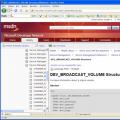 Простейшая флешка-граббер
Простейшая флешка-граббер Как в одноклассниках отправить сообщение сразу всем друзьям
Как в одноклассниках отправить сообщение сразу всем друзьям Железо - ALTERA: микросхемы программируемой логики (ознакомительный материальчик) Радость от разработки на плис
Железо - ALTERA: микросхемы программируемой логики (ознакомительный материальчик) Радость от разработки на плис